越来越多的朋友开始使用win10系统,很多朋友都会在win10系统中设置自己喜欢的桌面背景图片,但是还有很多朋友不清楚windows10桌面图片怎么设置,那么win10系统中应该如何设置桌面背景
越来越多的朋友开始使用win10系统,很多朋友都会在win10系统中设置自己喜欢的桌面背景图片,但是还有很多朋友不清楚windows10桌面图片怎么设置,那么win10系统中应该如何设置桌面背景壁纸呢?相信很多人都想知道,别着急,小编今天就针对此问题,为大家带来window10桌面怎么换图片的教程。
window10桌面怎么换图片:
1、我们在桌面空白处右击鼠标键,选择点击选项中的“个性化”按钮;
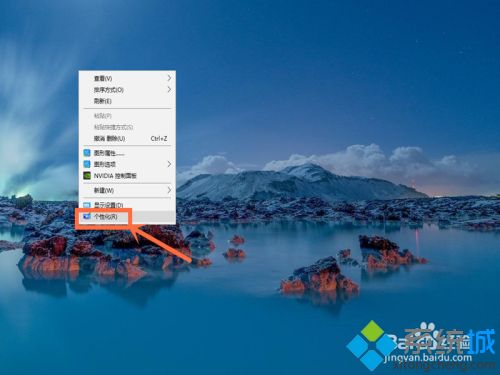
2.点击选择左侧的“背景”按钮(一般会默认该项);
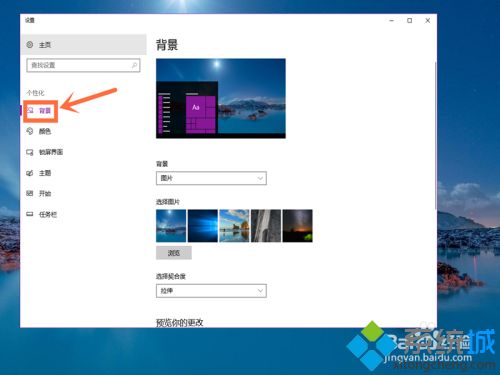
3.如果你只想用系统自带的壁纸,那么,我们直接在右侧的“选项图片”下方选项中点击一张图片,就成功更换了;
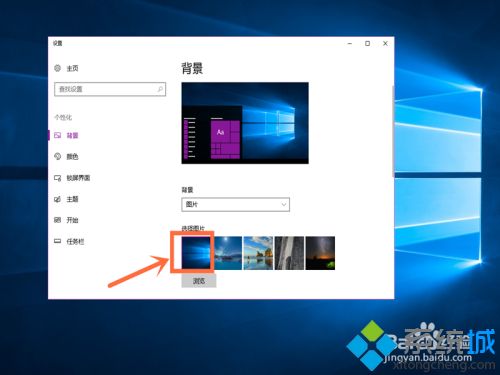
4.如果你不想采用系统自带的壁纸,那么,我们点击下方的“浏览”按钮;

5.找到电脑上保存的图片并点击它,然后再次点击右下方的“选择图片”按钮;就成功更换了;
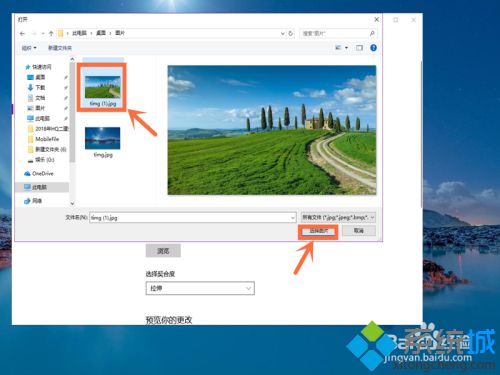
6.也可以直接在图片上设置,在图片上右击鼠标键,选择点击选项中的“设置为桌面背景”按钮,就成功设置了。
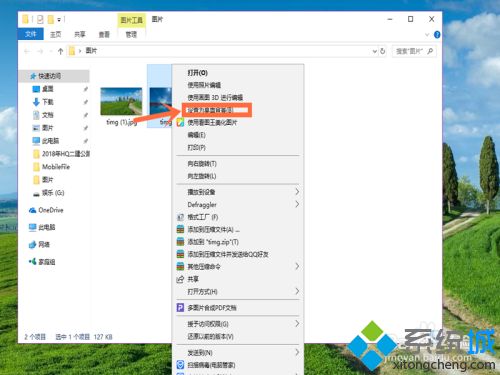
好了,以上就是关于windows10桌面图片怎么设置的全部内容了,大家都明白了吗?希望这篇window10桌面怎么换图片的教程能够帮助到大家。
